Як зменшити гучність у Zoom, Google Meet і Microsoft Teams

Програми для відеодзвінків стали найважливішою частиною віддаленої роботи та навчання. Досліджуйте, як зменшити гучність у Zoom, Google Meet та Microsoft Teams.
Snapchat – це інноваційний додаток, який приносить багато задоволення та комфорту в наше життя. Вважається однією з найпопулярніших соціальних мереж, особливо серед міленіалів. Snapchat заслужив репутацію швидкого зростання та інновацій із понад 160 мільйонами щоденних активних користувачів . Однак бувають випадки, коли навмисно чи ненавмисно ви видаляєте або втрачаєте своє повідомлення Snapchat. Ну, це те, що може статися з кращим із усіх. На щастя, можна відновити повідомлення Snapchat на пристрої Android.
У цій публікації ми збираємося поділитися, як отримати повідомлення Snapchat на пристроях Android. Отже, ми йдемо!
Як відновити видалені повідомлення Snapchat на Android
Заява, якою поділився Snapchat, полягає в тому, що всі повідомлення та фотографії стираються після того, як одержувач переглядає їх протягом обмеженого часу. Однак насправді ваші повідомлення просто зникають з вашого додатка Snapchat. Тому ви можете відновити стерті або видалені повідомлення з вашого пристрою Android. Ви можете знайти медіа-сховище, де всі видалені повідомлення зберігаються на вашому смартфоні. Щоб отримати видалені повідомлення, виконайте наведені нижче дії.
Крок 1 : Спочатку вам потрібно підключити пристрій Android до комп’ютера за допомогою USB-кабелю.
Крок 2. Перейдіть до внутрішньої пам'яті.
Крок 3 : Натисніть на папку Android.
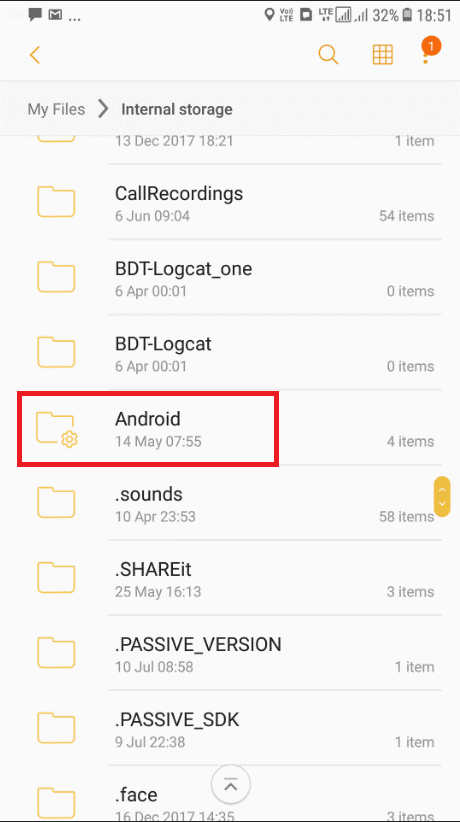
Крок 4: Тепер під опцією Android вам потрібно натиснути дані.
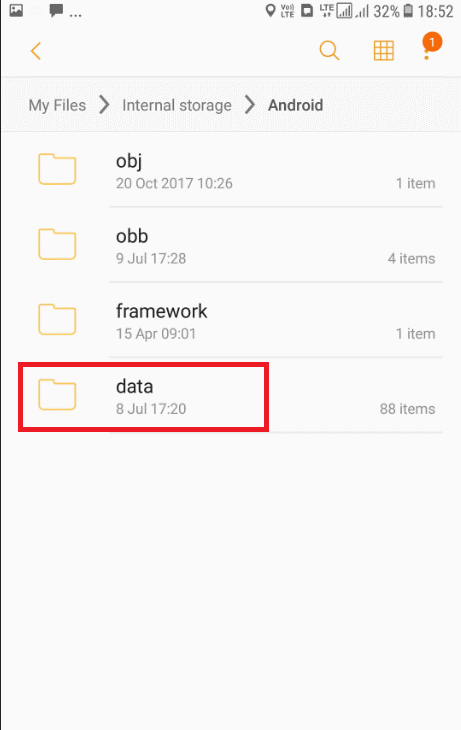
Крок 5. Вам потрібен доступ до папки com.snapchat.android.
Крок 6: Тепер ви можете знайти та отримати видалену історію чату Snapchat у папці кешу. Щоб отримати фотографії, перейдіть до com.snapchat.android > cache > receive_image_snaps.
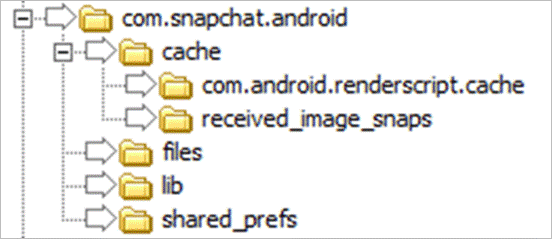
Ви також можете відновити втрачені повідомлення Snapchat за допомогою програм для керування файлами Android у магазині Google Play.
Читайте також: Як працює Snapchat?
Як відновити повідомлення Snapchat на Android за допомогою Recovery Tool?
Якщо ви один з тих, хто часто оптимізує свої пристрої для кращої та швидкої роботи, або ви нещодавно видалили файли кешу, не хвилюйтеся, ви можете відновити втрачені повідомлення Snapchat за допомогою інструмента відновлення даних Fucosoft Android . Крім повідомлень, цей інструмент зручний для відновлення фотографій, відео, документів тощо.
Крок 1 . По-перше, вам потрібно встановити інструмент Fucosoft Android Data Recovery на свій комп’ютер і підключити комп’ютер до пристрою.
Крок 2: Коли ваш смартфон підключено до програмного забезпечення, вам потрібно вибрати типи файлів, які ви хочете відновити.
Крок 3. Виберіть Далі, щоб розпочати процес сканування.
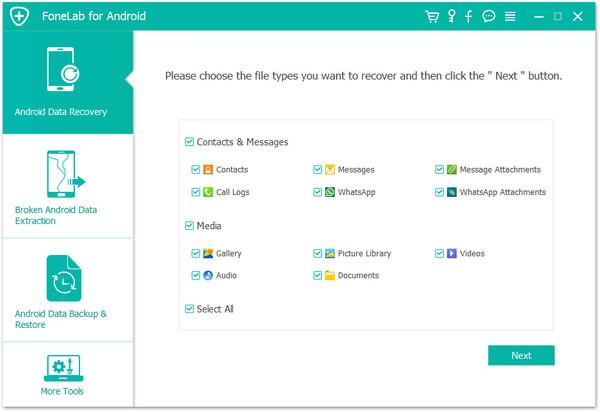
Крок 4: Тепер ви можете переглянути всі файли та вибрати файли, які ви хочете відновити зараз, натиснувши кнопку Відновити.
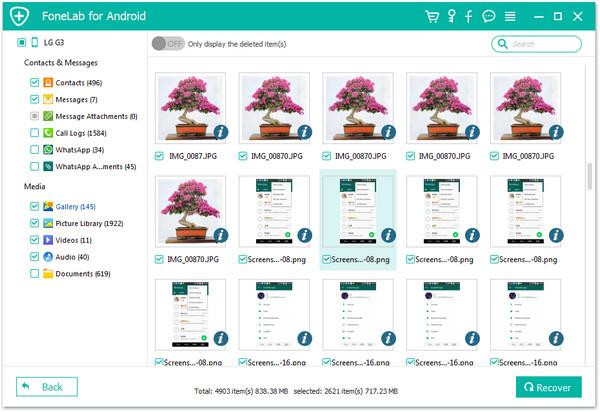
Крок 5: Ось і все, ви закінчили.
Це методи, які ви можете використовувати для відновлення та відновлення повідомлень Snapchat на пристрої Android. Якщо вам відомий будь-який інший метод, який можна використовувати для відновлення повідомлень Snapchat, повідомте нам про це в коментарях нижче.
Необхідно прочитати: Як отримати більше переглядів на Snapchat
Програми для відеодзвінків стали найважливішою частиною віддаленої роботи та навчання. Досліджуйте, як зменшити гучність у Zoom, Google Meet та Microsoft Teams.
Дізнайтеся, як налаштувати мобільну точку доступу в Windows 10. Цей посібник надає детальне пояснення процесу з урахуванням безпеки та ефективного використання.
Досліджуйте, як налаштувати налаштування конфіденційності в Windows 10 для забезпечення безпеки ваших персональних даних.
Дізнайтеся, як заборонити людям позначати вас у Facebook та захистити свою конфіденційність. Простий покроковий посібник для безпеки у соцмережах.
Пам’ятаєте часи, коли Bluetooth був проблемою? Тепер ви можете ефективно обмінюватися файлами через Windows 10 за допомогою Bluetooth. Дізнайтеся, як це зробити швидко і легко.
Ось посібник про те, як змінити тему, кольори та інші елементи в Windows 11, щоб створити чудовий робочий стіл.
Детальна інструкція про те, як завантажити Google Meet на ваш ПК, Mac або Chromebook для зручного використання.
Детальний огляд процесу налаштування VPN в Windows 10 для безпечного та анонімного Інтернет-серфінгу.
Ось як ви можете отримати максимальну віддачу від Microsoft Rewards для Windows, Xbox, Mobile, покупок і багато іншого.
Оскільки продуктивність і доступність бездротових периферійних пристроїв продовжують зростати, Bluetooth стає все більш поширеною функцією на ПК з Windows. Досліджуйте, як підключити та використовувати Bluetooth.








